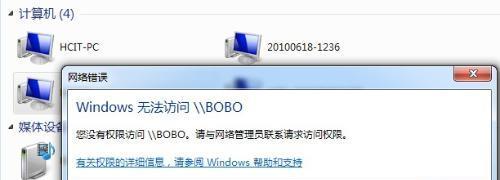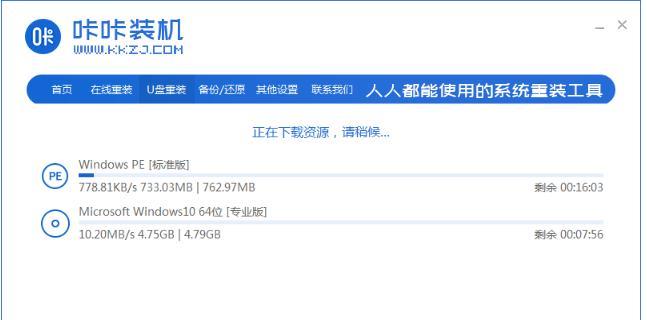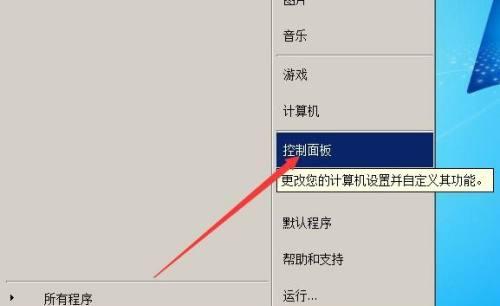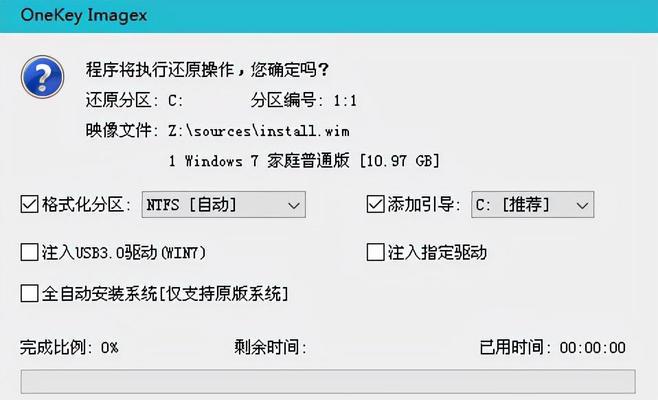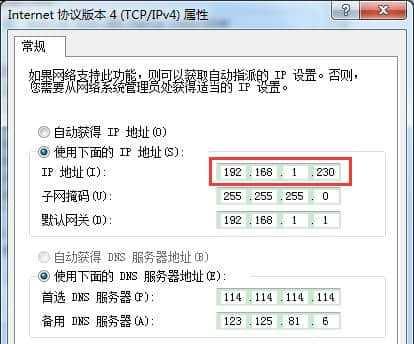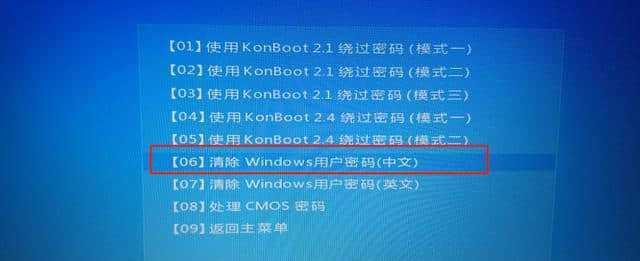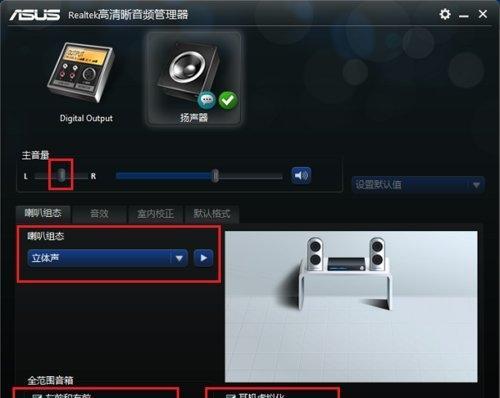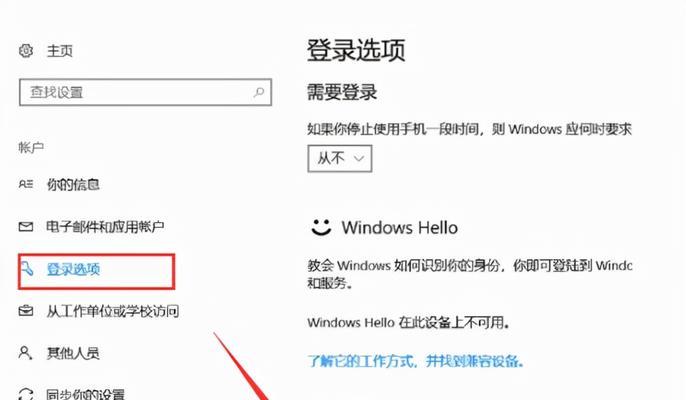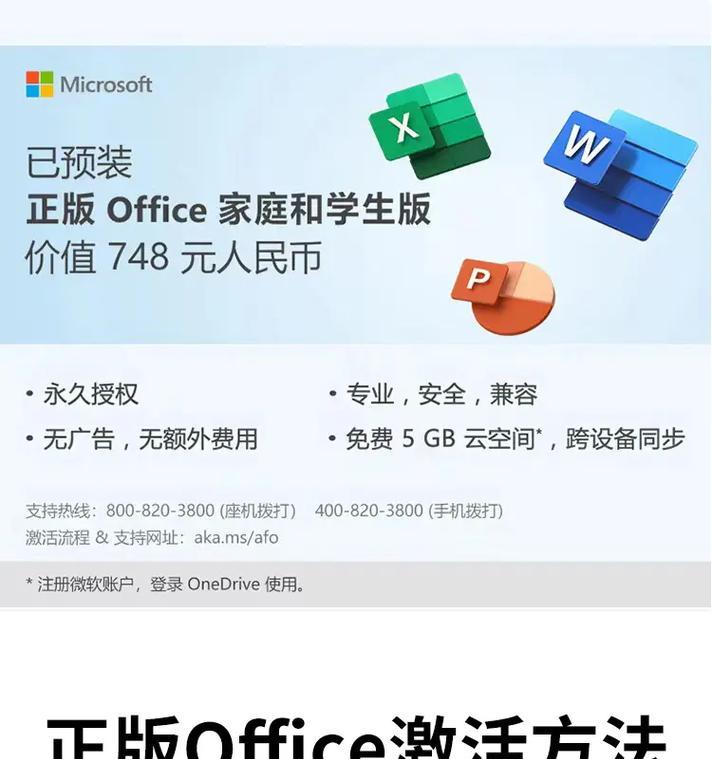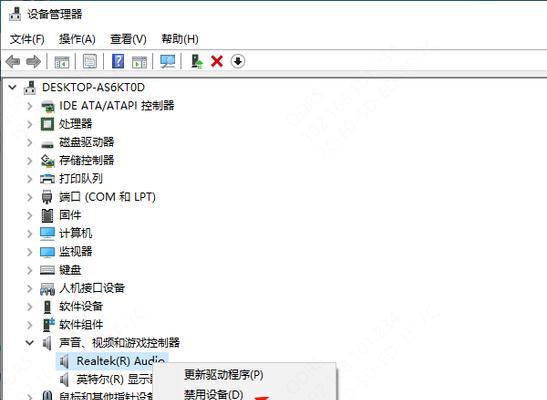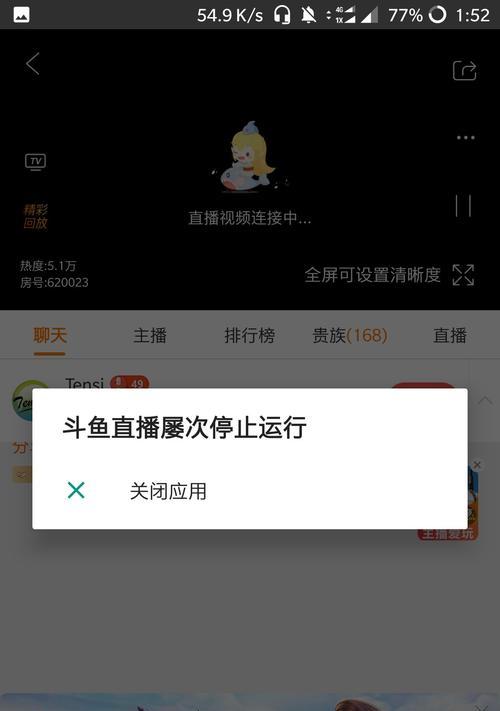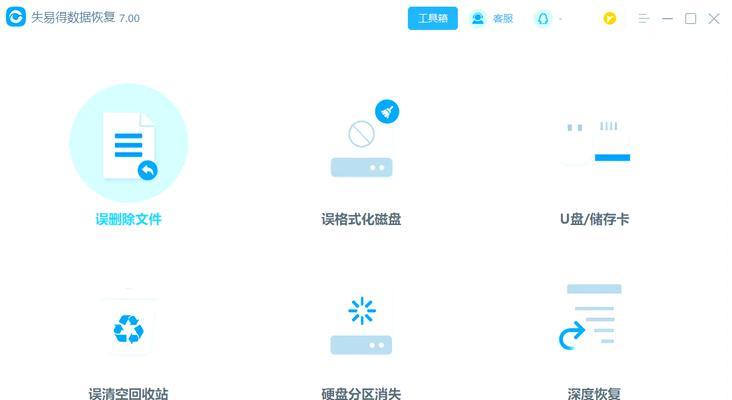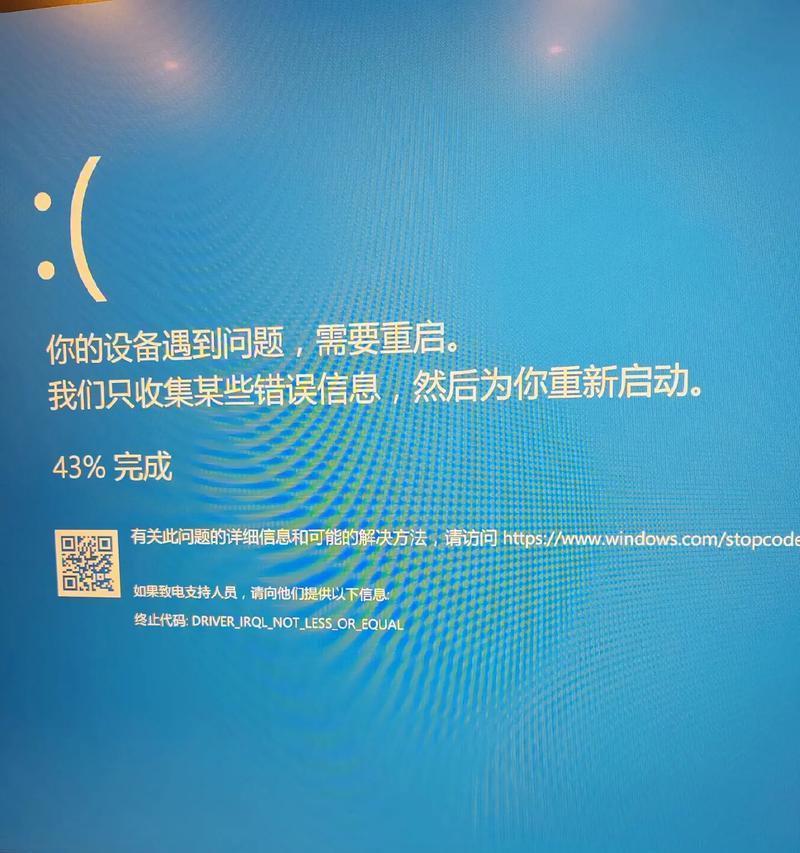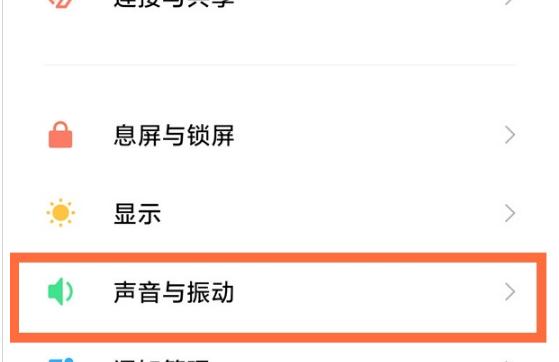宏碁笔记本无法进入win7安全模式怎么办?如何解决?
- 数码技巧
- 2025-07-18
- 23
随着科技的不断进步,笔记本电脑成为我们日常工作与学习中不可或缺的一部分。宏碁作为国际知名的电脑品牌,其产品备受用户喜爱。但无论多么优秀的设备,都可能出现故障。本文将着重探讨当宏碁笔记本无法进入Win7安全模式时,我们应该如何应对和解决这一问题。让我们进入正题。
一、理解Win7安全模式及其重要性
安全模式是Windows操作系统的一个特殊启动模式,在这个模式下,系统仅加载最基本的驱动和服务,从而帮助用户诊断和解决启动问题。如果宏碁笔记本无法进入Win7安全模式,可能会错过解决系统问题的最佳途径。掌握如何进入并使用安全模式对于每一个宏碁笔记本用户来说,都是至关重要的。
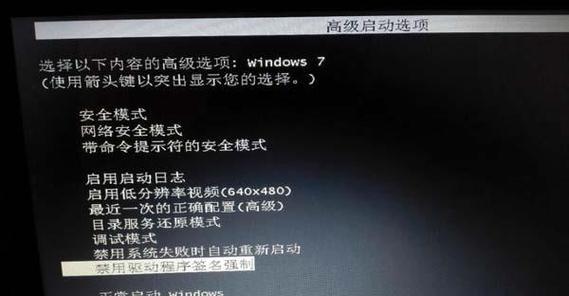
二、检查硬件与基本故障排除
在解决无法进入安全模式的问题之前,先进行一些基本的硬件检查和故障排除是十分必要的。
1.检查电源连接
确保宏碁笔记本电源适配器连接正确,并且电池电量充足。有时候,电源不稳定或电量不足是导致无法进入安全模式的简单原因。
2.检查硬件故障
硬件问题,如内存条或硬盘故障,也可能阻止系统启动安全模式。通过听声音信号、观察硬盘指示灯等方法,可初步判断硬件状态。

三、进入Win7安全模式的几种方法
如果硬件检查无异常,接下来尝试以下几种方法进入Win7安全模式。
1.使用F8键引导
重启电脑,在启动过程中快速按下“F8”键,进入高级启动选项菜单。选择“安全模式”,若系统能响应,即可进入。
2.通过系统配置工具
点击“开始”→“运行”,输入`msconfig`并回车。在“系统配置”窗口选择“启动”选项卡,勾选“安全启动”,并选择“最小”,然后重启。
3.使用命令提示符
打开命令提示符(管理员模式),输入`bcdedit/set{current}safebootminimal`命令,并重启电脑。
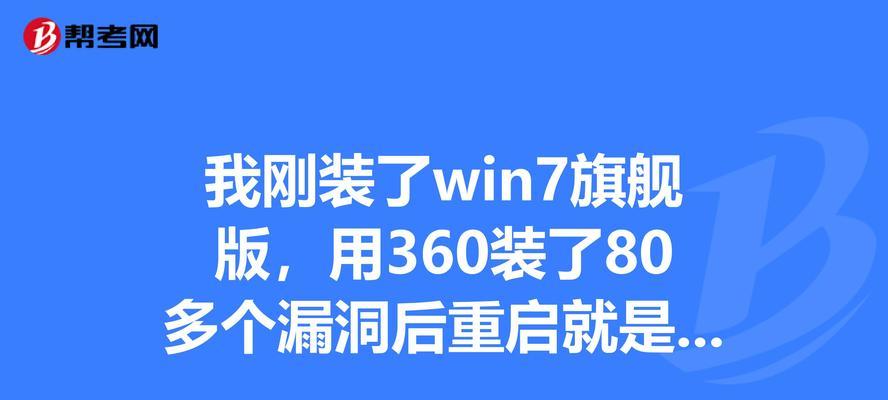
四、安全模式下进行故障排除
成功进入安全模式后,我们就可以尝试以下步骤进行故障排除:
1.系统还原
在安全模式下,尝试使用系统还原功能,恢复到出现问题之前的一个系统还原点。
2.故障诊断工具
使用系统自带的故障诊断工具,如“系统修复”或“命令提示符”内的sfc/scannow命令来检查和修复系统文件。
3.清理启动项
在安全模式下,运行“msconfig”命令,清理无用的启动项,这可能会解决因启动项冲突导致的无法进入安全模式的问题。
五、考虑专业维修
如果以上方法都无法解决无法进入Win7安全模式的问题,可能涉及到更为复杂的技术问题,此时建议寻求专业的宏碁笔记本维修服务。
六、宏碁笔记本安全模式使用小贴士
1.定期使用安全模式检查系统
定期在安全模式下运行系统维护,可以预防一些潜在的问题。
2.创建Win7系统修复盘
制作系统修复盘,当无法进入安全模式时,可以使用它来进行系统修复。
3.注意数据备份
在使用安全模式进行系统维护时,注意数据备份,以防不测。
七、常见问题解答
问:宏碁笔记本进入安全模式失败,是不是意味着必须重装系统?
答:不一定是这样。大多数情况下,安全模式失败可以通过上述方法修复。重装系统是最后的选择,且可能会导致数据丢失。
问:如何预防宏碁笔记本无法进入安全模式的问题?
答:经常进行系统维护、定期清理不必要的启动项和程序、保持系统更新以及做好数据备份等措施,有助于预防此类问题。
通过以上的步骤和建议,对于宏碁笔记本无法进入Win7安全模式的问题,相信您已经有了一个全面的了解和应对策略。在遇到类似问题时,希望本文能为您提供足够的帮助,使您的宏碁笔记本恢复正常的使用。
版权声明:本文内容由互联网用户自发贡献,该文观点仅代表作者本人。本站仅提供信息存储空间服务,不拥有所有权,不承担相关法律责任。如发现本站有涉嫌抄袭侵权/违法违规的内容, 请发送邮件至 3561739510@qq.com 举报,一经查实,本站将立刻删除。!
本文链接:https://www.cd-tjlm.com/article-12031-1.html